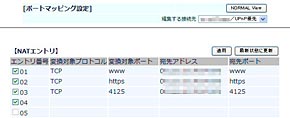「Endeavor SV120h」とWindows Home Serverで大きく広がる、“1歩進んだ”PCの活用:“知らなかった”だと、ちょっと損です(3/3 ページ)
外出先から、自宅のPCへアクセス
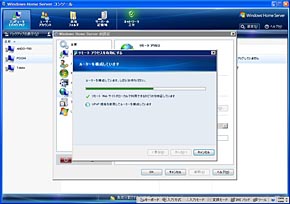 リモートアクセスの設定は設定作業といえないほど簡単だ。Windows Live IDを取得し(取得済みであれば、同IDで手続きできる)、任意のドメイン名でリモートアクセス用のドメインを取得するだけですべての作業が終了する
リモートアクセスの設定は設定作業といえないほど簡単だ。Windows Live IDを取得し(取得済みであれば、同IDで手続きできる)、任意のドメイン名でリモートアクセス用のドメインを取得するだけですべての作業が終了するSV120hにファイルを集約すると、LAN内だけでなく「外出先」でも便利になる。例えば、オフィスや外出先、あるいは喫茶店などから、自宅PCの共有ファイルを参照したり、LAN内のクライアントPCをリモートアクセスやリモートデスクトップで操作できるようになるのだ。
もっともリモートアクセス機能はWindows Home Serverを用いなくても、WindowsのPPTP(Point to Point Tunneling Protocol:暗号通信のためのプロトコル)接続や、ルーターのVPNサーバ機能などを用いることでも実現できる。ただ、どちらの方法もルーターとクライアントPC、双方の設定が必要であり、導入にはセキュリティ意識も含めたやや高度な設定が必要だ。やはり手軽とは言いにくく、「外部から自宅PCにアクセス」はやってみたいけど諦めたという人は決して少なくないだろう。
その点、SV120hはLAN上のクライアントPCからかなり簡単に「外部から自宅PCにアクセス」の設定が行える。手順としては、Windows Home Serverコンソールを起動し、設定メニューからリモートアクセスを選択して設定を進めていくだけだ。リモートアクセスの「有効」ボタンをクリックすると自動設定が始まり、ルーターの構成(UPnP対応ルーターの自動設定)を自動で行ってくれる。あとは、マイクロソフトが用意するWindows Live ID(無料で取得可能)を利用してリモートアクセス用のドメインを設定するだけだ。このドメイン名が外部からアクセスする、いわゆるURLになる。
自動設定がうまくいかない場合は……
一部、ルーターの構成設定が自動でうまくいかない場合もある。このときはルーターを手動で設定する必要があるが、この場合も3つのポートをSV120hのIPアドレスへ転送するように設定するだけでよい(この場合は、SV120hを原則として固定IPアドレスにする必要があり、作業にはディスプレイとキーボード、マウスの接続が必要と、少々面倒になる)。
ただし、MACアドレスをポート転送先に指定できるルーター機器は、IPアドレスの代わりにMACアドレスを指定すると解決する場合がある。例えばフレッツ光のレンタルルーターにもなっているNECアクセステクニカ製のルーターは自動設定がうまく働かなかったが、ポート転送先をMACアドレスに指定することで正常に機能した。
「リモートアクセス」は、インターネットに接続したPCでInternet Explorerを起動し、URLとして設定したドメイン名(xxxxxx.homeserver.com)を入力すると行える。このほかにクライアントPCの設定を手動変更する必要がないので、持ち運ぶ自分のノートPCやNetbookでそのまま使用できるのはもちろん、ちょっと友人からPCを借りて作業したり、ネットカフェのPCや旅行先のホテルに設置されるPCなどでも利用できる。導入はもちろん、利用もきわめて手軽なのだ。
LAN内のPCを外部ネットワークのPCで操作する「リモートデスクトップ」(※)も、一覧から操作したいPCをクリックだけで利用できる。あらかじめ表示する解像度を選択でき、あたかも自宅のPCの前にいる感覚で操作できるフルスクリーン表示も可能だ。画面が変化した差分だけを転送する仕組みにより、実測値3Mbpsほどの公衆無線LANスポットなどでも大きなストレスなく自宅のPCを操作できる。(※ リモートデスクトップ接続は、接続したいPCがWindows Vista Ultimate/Business、Windows XP Professionalを導入している必要があります)
このほか、手元で操作したPCのドライブを、リモートデスクトップで操作したPCへネットワークドライブとして公開することもできる。この機能により、手元のPCとリモートデスクトップで操作した自宅PC間で自由にファイルをやりとりできるうえ、手元のPCにあるファイルを自宅PCにインストールするアプリケーションで開くことも可能になる。テストの範囲では、巨大な動画ファイルなどの取り扱いは少々無理があったが、テキストファイルやWord、Excel、PowerPointといったオフィスファイルであれば、少々待つ程度で読み込めた。
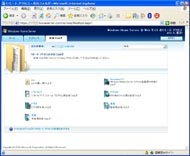
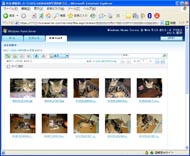
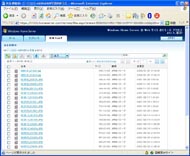 リモートアクセスはブラウザ(全機能を利用するにはInternet Explorer)で行う。取得したドメイン名をURLとして入力し、設定したIDとパスワードでログインできる。アクセス可能なフォルダの一覧が表示され、外部からデータを参照できる。写真データはサムネイルスタイルの一覧表示も可能だ
リモートアクセスはブラウザ(全機能を利用するにはInternet Explorer)で行う。取得したドメイン名をURLとして入力し、設定したIDとパスワードでログインできる。アクセス可能なフォルダの一覧が表示され、外部からデータを参照できる。写真データはサムネイルスタイルの一覧表示も可能だ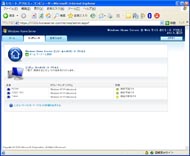

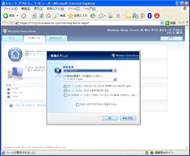 リモートデスクトップは、自宅のPCをそのまま操作できる機能。一般的な外部ブロードバンド接続環境からなら大きなストレスなく操作できると思われるが、そのときの接続速度によりデスクトップ画面サイズや接続速度(ブロードバンド/モデム)を指定することも可能だ
リモートデスクトップは、自宅のPCをそのまま操作できる機能。一般的な外部ブロードバンド接続環境からなら大きなストレスなく操作できると思われるが、そのときの接続速度によりデスクトップ画面サイズや接続速度(ブロードバンド/モデム)を指定することも可能だこのように、Windows Home Serverを搭載した「Endeavor SV120h」を導入するだけで、LAN接続されたPC環境を一気にスマートにし、リモートアクセスというブロードバンド接続時代ならではの「1歩進んだ」便利な使い方を可能にしてくれる。今回紹介した利用シーン以外に「それならば、このように活用してみよう」と応用例が思い浮かんだ人もいるのではないだろうか。
特にストレージ容量を自在に拡張できる機能──サーバながら、特別な知識なしに「必要な時に必要なだけHDDを増設できる」特徴は、Windows PCをメインに使う家族やSOHO、小規模オフィスでの利用に大変適している。このほか、Netbookや低価格化したPCとともに家庭に導入するPCも「1人1台」が当たり前になり、ワイヤレスWANやモバイルWiMAXサービスの普及で「家でも外でも」の環境が当たり前になっていく中、「自宅のPCにも自由にアクセス」のニーズはさらに高まってくることだろう。
PC環境のシンプル化のためにNAS製品の導入を検討した人はもちろん、PCのバックアップ環境をトータルで整備したい、あるいはリモートアクセス環境を構築したいと思う人は、最小構成例で6万4890円から購入できるSV120hは「やりたかったこれができる」ようになる魅力的な製品になるはずだ。
関連記事
- EPSON Direct PC Channel
 2万6800円の超小型PC、エプソンダイレクト「Endeavor NP11-V」の魅力に迫る
2万6800円の超小型PC、エプソンダイレクト「Endeavor NP11-V」の魅力に迫る
Windows XP搭載で2万6800円という驚異的な価格と小型ボディが魅力のPCがエプソンダイレクトの「Endeavor NP11-V」だ。省スペースでスタイリッシュなデスクトップPCスタイルを採用した本機の実力に迫る。 エプソンダイレクト、テラバイト搭載にも対応したコンパクトホームサーバ「Endeavor SV120h」
エプソンダイレクト、テラバイト搭載にも対応したコンパクトホームサーバ「Endeavor SV120h」
エプソンダイレクトは、小型デスクトップPC「Endeavor ST120」をベースとしたホームサーバモデル「Endeavor SV120h」を発表した。 エプソンダイレクト、静音コンパクトPC新モデル「Endeavor ST120」
エプソンダイレクト、静音コンパクトPC新モデル「Endeavor ST120」
エプソンダイレクトは、省スペースデスクトップPC「Endeavor ST」の新モデル「Endeavor ST120」を発表した。 大画面にはミニPCがよく似合う――進化した「Endeavor ST110」を試す
大画面にはミニPCがよく似合う――進化した「Endeavor ST110」を試す
エプソンダイレクトのスモールPCが「ST110」にモデルチェンジし、待望のデュアルディスプレイに対応した。プラットフォームの刷新でWindows Vistaを快適に利用できるようになったのも見どころ。 エプソンダイレクト、Windows Home Server搭載の省スペース型ホームサーバ「Endeavor SV110h」
エプソンダイレクト、Windows Home Server搭載の省スペース型ホームサーバ「Endeavor SV110h」
エプソンダイレクトは、超小型筐体を採用した小型ホームサーバ「Endeavor SV110h」を発表した。 Windows Home Serverで“NAS+α”の使いやすさを
Windows Home Serverで“NAS+α”の使いやすさを
マイクロソフトは、Windows Home Server日本語版を8月30日より提供すると発表した。OEMメーカーによるプリインストールのほかにDSP版も用意される。価格は英語版と同じになる見込みだ。
関連リンク
Copyright © ITmedia, Inc. All Rights Reserved.
提供:エプソンダイレクト株式会社
アイティメディア営業企画/制作:ITmedia +D 編集部/掲載内容有効期限:2009年6月30日